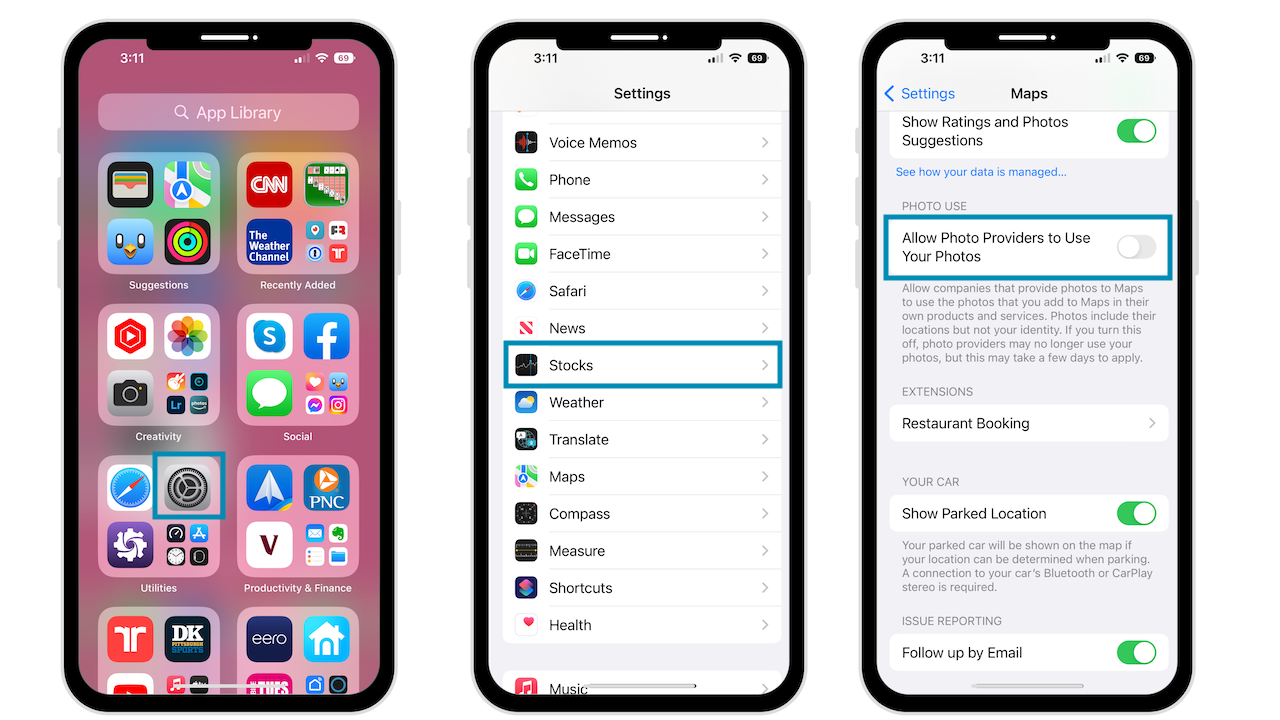O Apple Maps está finalmente recebendo alguns aprimoramentos significativos. Planejamento de viagem aprimorado, transporte público, rotas a pé, recursos de acessibilidade e detalhes do local. A mudança mais significativa é o roteamento com várias paradas.
Este guia destaca todos os novos recursos do Maps para iOS 16. Se você estiver usando um aplicativo de terceiros para navegação, talvez seja hora de dar uma olhada no aplicativo Maps.
Como adicionar várias paradas em sua rota
Se você é novo no Maps, eu o guiarei pelo processo desde o início. Verifique se o seu iPhone está atualizado para o iOS 16
 Inicie o Maps Pesquise seu destino Toque no destino
Inicie o Maps Pesquise seu destino Toque no destino
 Selecione o ícone Carro para ver as instruções de direção Toque em Adicionar parada Pesquise seu destino de parada Toque no destino para adicioná-lo à sua rota
Selecione o ícone Carro para ver as instruções de direção Toque em Adicionar parada Pesquise seu destino de parada Toque no destino para adicioná-lo à sua rota

Você pode adicionar mais paradas seguindo as instruções acima.
Use o ícone de hambúrguer (as três linhas horizontais) para arrastar os locais e reorganizar as paradas. Você pode até alterar o local de partida, se quiser.
Quando estiver pronto para começar sua jornada, toque em IR.
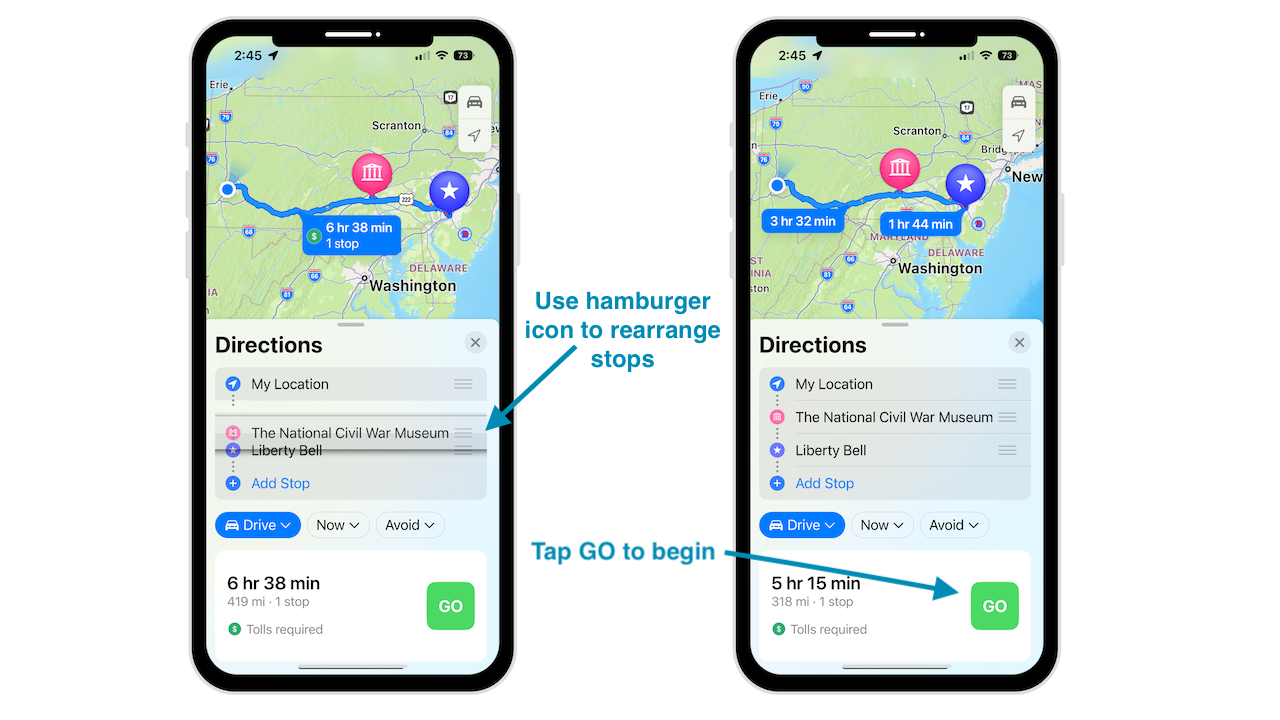
Atualizações da interface de mapas
A obtenção de rotas foi simplificada para acomodar as várias paradas função de roteamento. Agora é mais simples alternar entre dirigir, caminhar, andar de bicicleta, transporte público e carona compartilhada.
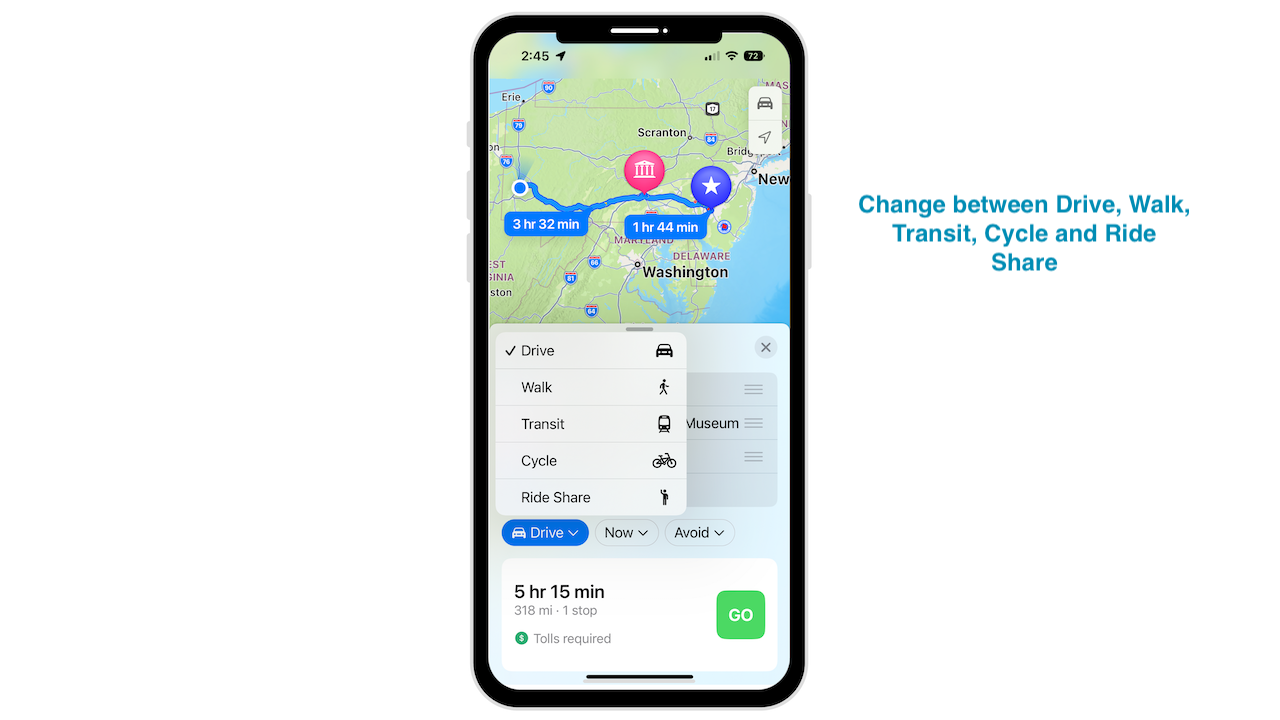
Também existem menus suspensos para o modo de viagem, a hora que você deseja sair e opções para evitar pedágios ou rodovias.

Sua recente as rotas estarão na seção Recentes para acesso mais rápido.
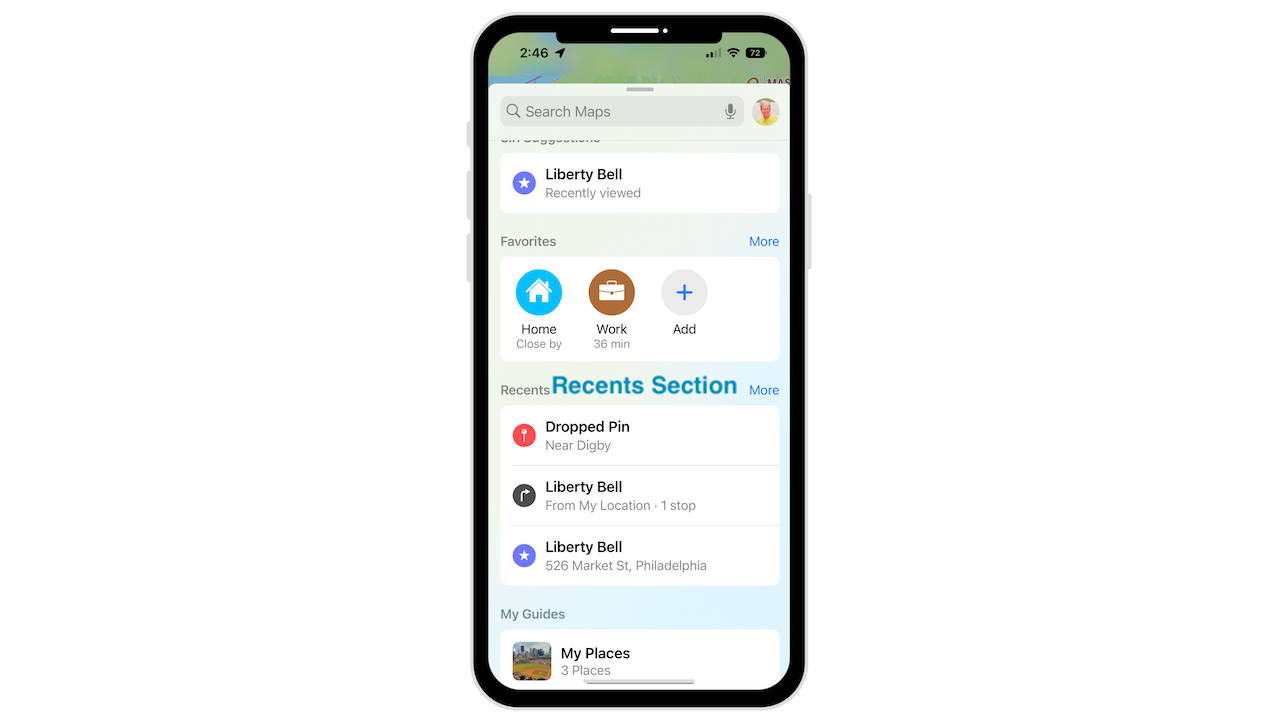
Cartões de trânsito no Maps
Cartões de trânsito adicionados ao aplicativo Wallet agora estão integrados ao Maps. Como resultado, você pode verificar seu saldo e adicionar mais fundos sem deslizar para fora do aplicativo Maps.
Toque em + Assine Selecione o cartão de transporte público Escolha o cartão para adicionar
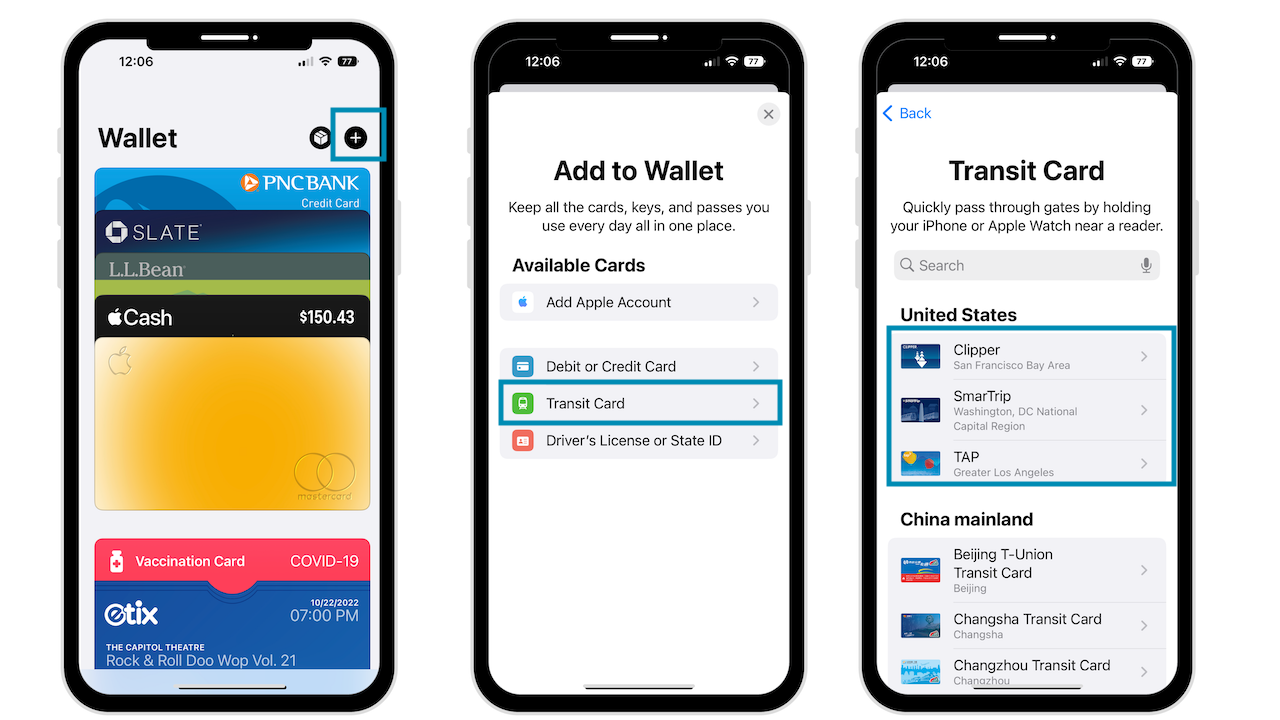
Tarifas de transporte público
Ao planejar ou visualizar uma rota de transporte público, você pode ver as tarifas de trânsito em cidades selecionadas.
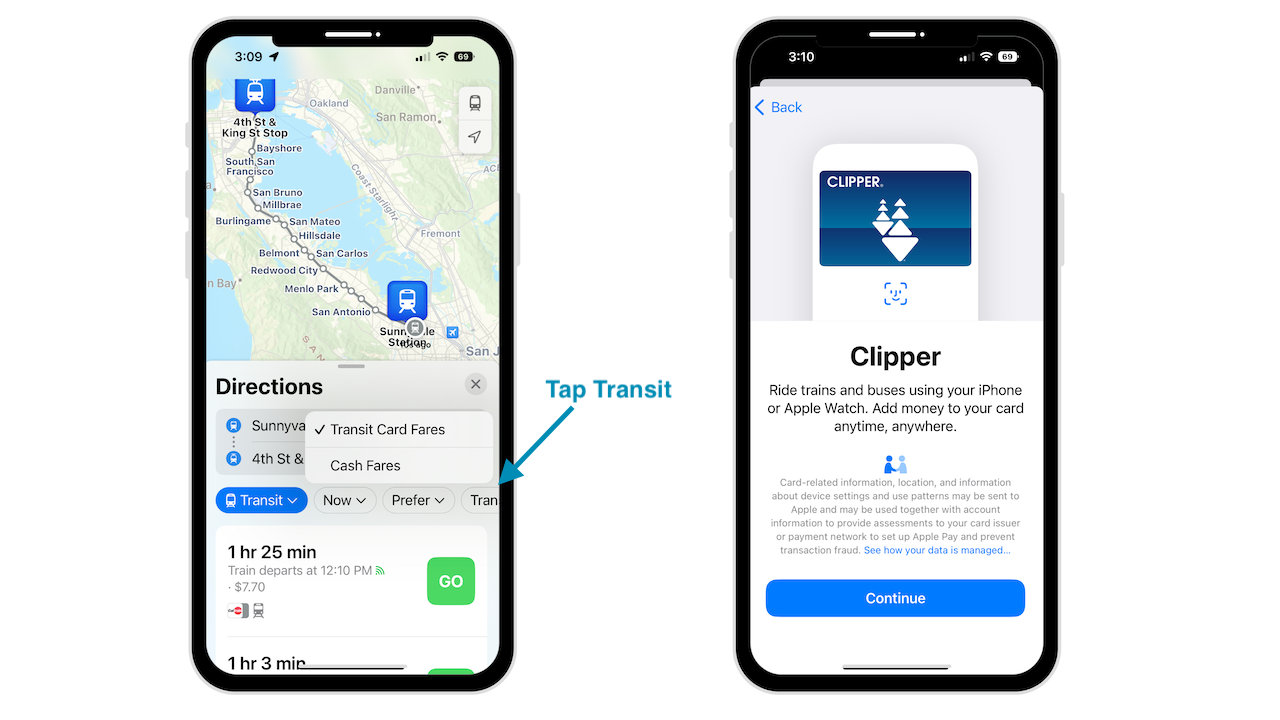
Permissões de uso de fotos
O aplicativo Maps tem um botão que permite que as empresas usem as fotos que você carrega usando o recurso integrado de classificação do Maps. Isso é relevante para empresas que fornecem imagens para o Maps, incluindo localização, mas não identidade. Para alternar isso, desligue ou ligue.
Abra o aplicativo Configurações Toque em Mapas Role para baixo Procure por foto Use
Visualizações detalhadas da cidade
A Apple continua a adicionar cidades com visualizações mais detalhadas. No ano passado, San Francisco, Nova York e Londres estavam disponíveis com iOS 15. Até o final deste ano, o seguinte será adicionado.
Atlanta Chicago Las Vegas Los Angeles Melbourne Miami Filadélfia San Diego Seattle Sydney Toronto Vancouver Washington DC
Adicione paradas usando a Siri
Se você já estiver na estrada e quiser inserir uma parada, use os comandos de voz da Siri.
Como obter rotas a pé usando a Siri
A Siri pode ser fundamental para nos ajudar a chegar onde precisamos estar. Veja como obter rotas a pé.
Segure o botão Início ou Lateral do iPhone ou diga”Ei, Siri”. Diga: “Obtenha direções a pé para (localização)
A Siri iniciará o aplicativo Mapas com as direções a pé até seu destino.
Toque no botão verde IR para iniciar suas direções passo a passo.
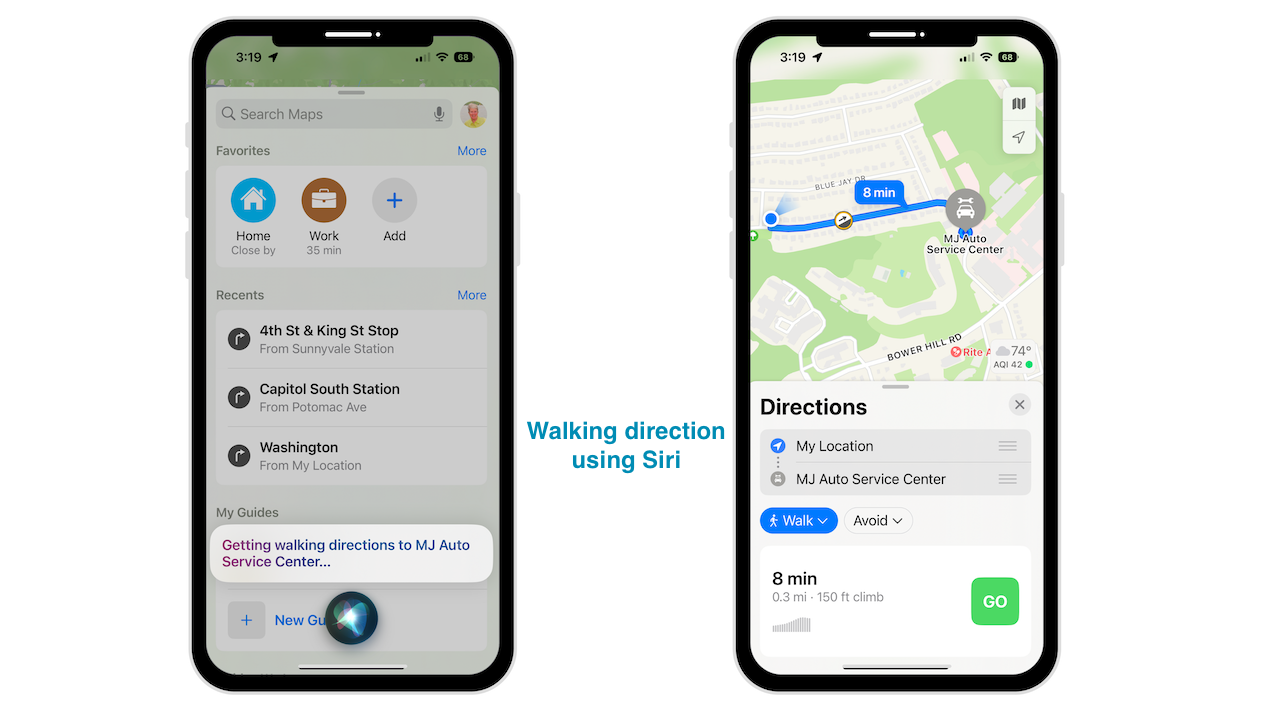
Conclusão
Estas podem não ser as mudanças revolucionárias que você estava procurando. Mas essas adições devem tornar sua navegação e planejamento de viagem muito mais fáceis com o iOS 16.
Precisa de ajuda com seu dispositivo? Estou sempre disponível para uma consulta gratuita.
Gostou do vídeo? Acesse meu canal do YouTube para mais dicas excelentes.